So verwenden Sie RSYNC, um neue oder geänderte/modifizierte Dateien unter Linux zu synchronisieren
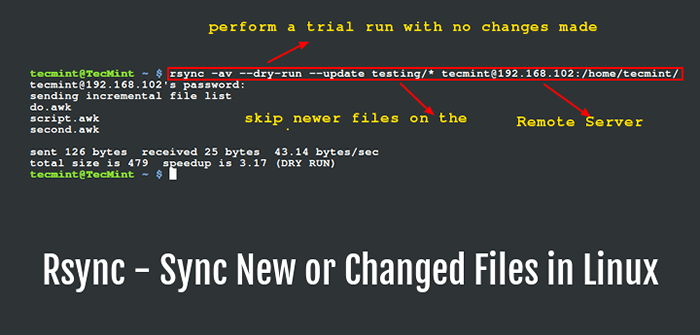
- 1005
- 47
- Levke Harnapp
Als Systemadministrator oder Linux Power User haben Sie möglicherweise bei mehreren Gelegenheiten das vielseitige Linux RSYNC -Tool verwendet, mit dem Benutzer Dateien lokal und remote kopieren oder synchronisieren können. Es ist auch ein großartiges Werkzeug, das im Volksmund für Backup -Operationen und Spiegelung verwendet wird.
Einige seiner bedeutenden Merkmale und Vorteile sind: Es ist außergewöhnlich vielseitig, dass es lokal, in/von einer Remote -Shell oder Remote RSYNC kopieren kann. Es ist auch bemerkenswert flexibel, sodass Benutzer eine beliebige Anzahl von Dateien angeben können, um sie zu kopieren.
Vorgeschlagene Lesen: 10 Praktische Beispiele für den Befehl rsync unter Linux
Darüber hinaus ermöglicht es das Kopieren von Links, Geräten, Datei- oder Verzeichnisbesitzern, Gruppen und Berechtigungen. Es unterstützt auch die Nutzung ohne Wurzel -Privilegien in Verbindung mit vielen anderen.
Eine imperative Differential von RSYNC im Vergleich zu anderen Dateibekämpfungsbefehlen unter Linux ist die Verwendung des Remote-Update-Protokolls, um nur die Differenz zwischen Dateien oder Verzeichnisinhalten zu übertragen.
Daher werden wir in diesem Artikel untersuchen, wie RSYNC uns helfen kann, nur neue oder geänderte Dateien oder Verzeichnisinhalte zu synchronisieren, während wir Backups und darüber hinaus unter Linux erstellen können.
Zunächst müssen Sie sich daran erinnern, dass die konventionelle und einfachste Form der Verwendung von RSYNC wie folgt ist:
# RSYNC -Optionen Quellziel
Lassen Sie uns jedoch in einige Beispiele eintauchen, um herauszufinden, wie das obige Konzept tatsächlich funktioniert.
Synchronisieren Sie Dateien lokal mit RSYNC
Verwenden Sie den folgenden Befehl und können Dateien aus meinem kopieren können Unterlagen Verzeichnis an /TMP/Dokumente Verzeichnis lokal:
$ rsync -av Dokumente/*/TMP/Dokumente
Im obigen Befehl die Option:
-A- bedeutet Archivmodus-v- bedeutet ausführlich und zeigt Details zu laufenden Operationen
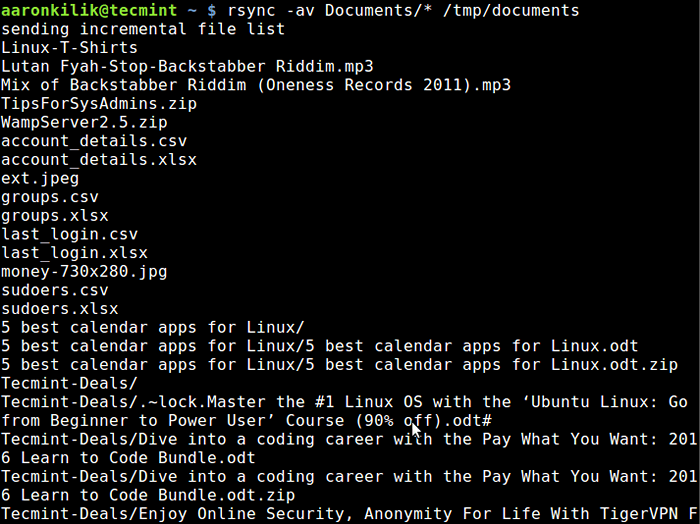 Dateien lokal synchronisieren
Dateien lokal synchronisieren Standardmäßig, rsync Kopiert nur neue oder geänderte Dateien von einer Quelle zum Ziel, wenn ich eine neue Datei in meine hinzufüge Unterlagen Verzeichnis, dies ist das, was passiert, nachdem das gleiche Befehl ein zweites Mal ausgeführt wurde:
$ rsync -av Dokumente/*/TMP/Dokumente
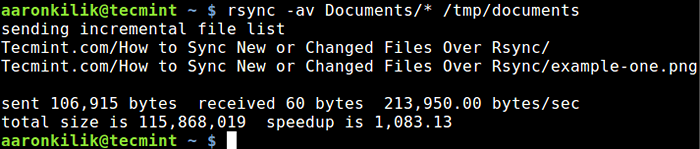 Neue aktualisierte Dateien synchronisieren
Neue aktualisierte Dateien synchronisieren Wie Sie aus der Ausgabe des Befehls beobachten und bemerken können, wird nur die neue Datei in das Zielverzeichnis kopiert.
Vorgeschlagene Lesen: So synchronisieren Sie zwei Apache -Webserver/Websites mit RSYNC
Der --aktualisieren oder -u Option erlaubt rsync Um Dateien zu überspringen, die im Zielverzeichnis noch neu sind, und eine wichtige Option, --Probelauf oder -N Ermöglicht es uns, einen Testvorgang auszuführen, ohne Änderungen vorzunehmen. Es zeigt uns, welche Dateien kopiert werden sollen.
$ rsync -aunv Dokumente/*/tmp/Dokumente
 Dry Run RSYNC vor dem Synchronisieren von Dateien
Dry Run RSYNC vor dem Synchronisieren von Dateien Nachdem wir einen Testlauf ausgeführt haben, können wir dann mit dem abschaffen -N und eine echte Operation durchführen:
$ rsync -auv dokumente/*/tmp/dokumente
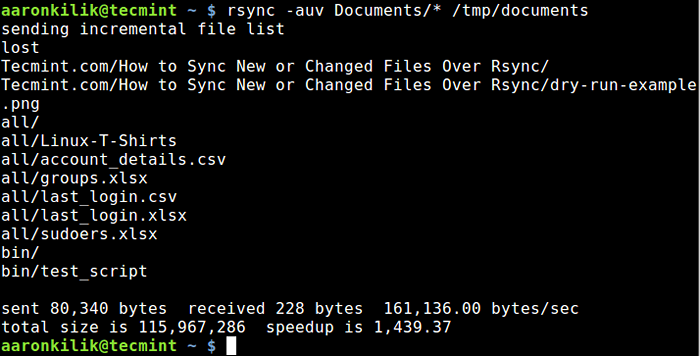 Synchronisierte Dateien synchronisieren
Synchronisierte Dateien synchronisieren Synchronisieren Sie Dateien von lokal nach Remote Linux
Im folgenden Beispiel kopiere ich Dateien mit der IP -Adresse auf einen Remote -Server von meinem lokalen Computer auf einen Remote -Server - 10.42.1.5. Um nur neue Dateien auf der lokalen Maschine zu synchronisieren, die auf dem Remote -Computer nicht vorhanden sind, können wir das aufnehmen --ignorieren Möglichkeit:
$ rsync -av -anhand von Dokumenten/* [E -Mail geschützt]: ~/all//
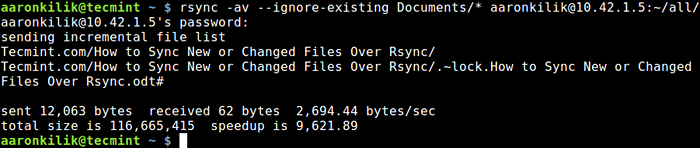 Synchronisieren Sie Dateien lokal nach Remote Linux
Synchronisieren Sie Dateien lokal nach Remote Linux Um nur aktualisierte oder modifizierte Dateien auf dem Remote -Computer zu synchronisieren, die sich auf dem lokalen Computer geändert haben, können wir einen Trockenlauf wie unten kopieren:
$ rsync -av -trocken -run -update dokumente/* [E -Mail geschützt]: ~/all/$ rsync -av -update dokumente/* [E -Mail -Schutz]: ~/all///
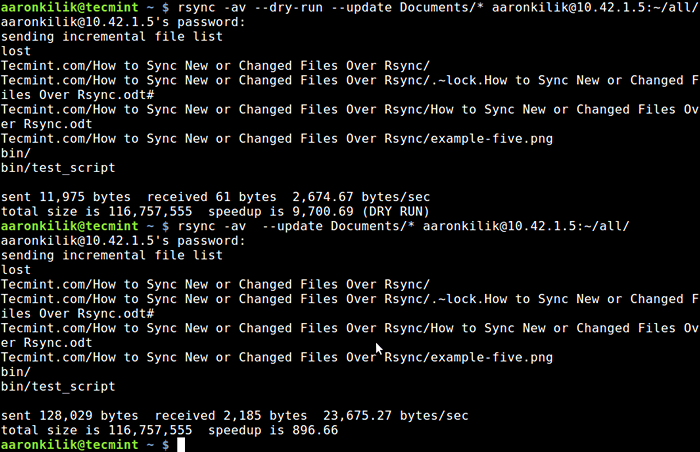 Überprüfen Sie nur aktualisierte Dateien mit Synchronisation
Überprüfen Sie nur aktualisierte Dateien mit Synchronisation Um vorhandene Dateien zu aktualisieren und die Erstellung neuer Dateien im Ziel zu verhindern, verwenden wir die --bestehende Möglichkeit.
Sie können durch die rennen Mann rsync Seite, um zusätzlich nützliche Optionen für die fortgeschrittene Nutzung zu entdecken, wie ich bereits erwähnt hatte, rsync ist ein sehr leistungsstarkes und vielseitiges Linux -Tool, und viele Systeme für Systemadministrator und Linux wissen, wie vorteilhaft es ist.
Am wichtigsten ist, dass Sie auch Ihre Ansicht über die hier behandelten Beispiele teilen können, oder noch besser, noch bessere Tipps zur Verwendung dieses wichtigen Befehlszeilen -Tools über den folgenden Kommentarbereich geben.
- « So installieren Sie dightvnc, um auf Remotedesktops unter Linux zuzugreifen
- So installieren Sie die ModSecurity für Nginx auf Debian/Ubuntu »

